Certains utilisateurs peuvent préférer localiser ce nouveau restaurant en utilisant une adresse postale, tandis que d'autres préfèrent utiliser les coordonnées GPS. Peut-être que vous n'êtes pas trop sûr de l'adresse et préférez laisser tomber un emplacement de broche pour une meilleure précision. Voyons comment vous pouvez le faire.
Google Maps: comment déposer une épingle sur le bureau
Pour déposer une épingle sur Google Maps depuis votre bureau, ouvrez-la et zoomez sur la zone que vous souhaitez épingler. Lorsque vous l'avez trouvé, faites un clic droit sur l'endroit exact et dans la fenêtre qui apparaît, choisissez l'option qui dit Itinéraire vers ici.
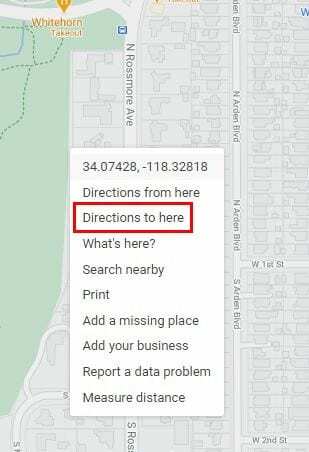
N'oubliez pas d'ajouter une adresse de départ dans la zone bleue, et Google Maps créera ces directions pour vous. Si vous souhaitez partager vos itinéraires, cliquez sur le menu à trois lignes en haut à gauche et cliquez sur le Option de partage ou d'intégration de la carte.
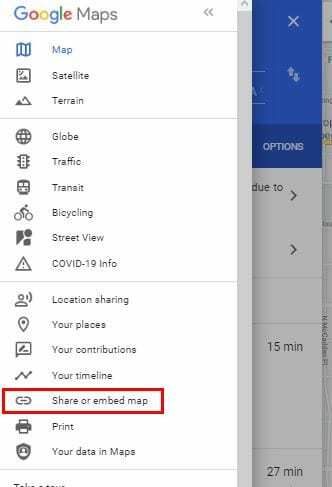
Dans la fenêtre de partage, vous verrez des options pour partager votre carte via Facebook, Twitter ou vous pouvez copier le lien pour le coller ailleurs. Si vous avez besoin du code d'intégration, cliquez sur l'onglet Intégrer une carte. Vous verrez l'option Copier HTML pour une copie plus rapide.
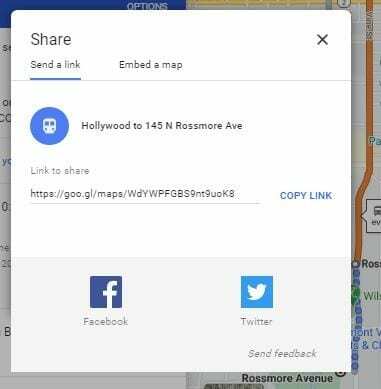
Vous pouvez avoir d'autres éléments avec vos emplacements de broches pour les envoyer à votre téléphone, ou vous pouvez les enregistrer. Dans l'option Enregistrer, vous pouvez mettre l'épingle dans les favoris, vouloir y aller, les lieux favoris, les mèmes ou vous pouvez créer une nouvelle liste. Il existe également une option pour ajouter une étiquette.
Google Maps: déposez une épingle sur Android
Pour déposer une épingle dans Google Maps pour Android, ouvrez l'application et zoomez sur l'emplacement auquel vous souhaitez ajouter l'épingle. Une fois que vous l'avez trouvé, appuyez longuement sur la zone et l'épingle devrait apparaître.

Partagez votre position et appuyez sur l'option de partage en bas à droite, suivie de l'option Partager le lieu. C'est à vous de décider comment vous voulez le partager. Vous avez également la possibilité d'enregistrer votre position dans les favoris, les mèmes, les envies d'aller, les lieux favoris ou vous pouvez créer une nouvelle liste.
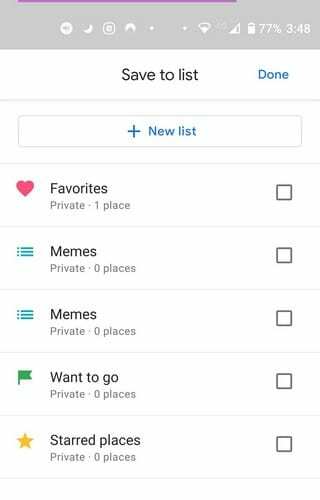
Google Maps: Comment déposer une épingle – iPadOS 14.1
Pour les utilisateurs d'iPad, déposer une épingle est tout aussi facile. Ouvrez Google Maps et localisez la zone dans laquelle vous souhaitez déposer l'épingle. Appuyez longuement sur la zone et l'épingle apparaîtra.
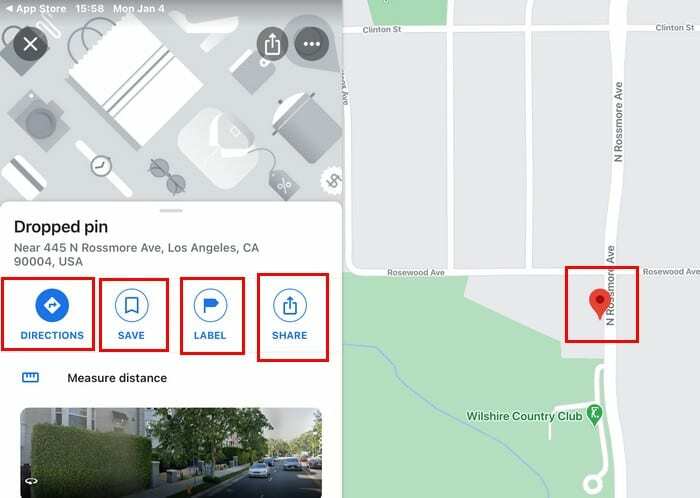
Tant que vous y êtes, vous verrez également des options pour obtenir des itinéraires, enregistrer, ajouter un étiqueter, partager et même mesurer la distance.
Dernières pensées
Quel que soit l'appareil que vous utilisez, déposer une épingle sur Google Maps est une tâche facile. Lorsque vous aurez compris, vous vous demanderez pourquoi vous ne l'avez pas essayé plus tôt. D'autres choses, comme partager cette épingle, deviendront également un jeu d'enfant.